control center
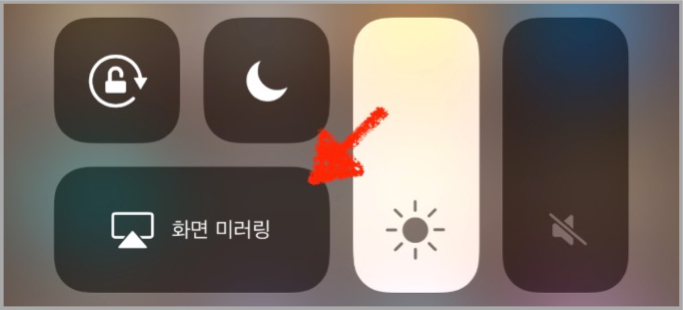
Apple TV를 사용 중이라면 아이폰 화면을 TV에 미러링할 수 있어요.
우리나라에서는 애플 티비를 100% 활용하기엔 어려운 환경이지요! 컨텐츠가 해외보다 턱없이 부족(아예 없죠. ㅠㅁㅠ;;)하고, 시리도.. 안되고 말이죠. ㅠㅁㅠ/ 그나마 가장 잘 활용하는 방법이.. 아이폰이나 아이패드, 아이팟, 맥의 화면을 ‘미러링’하여 사용하는 방법입니다. 미러링이란, 제품 화면 그대로 TV나 프로젝터 화면 그대로 나오게 하는 것을 말합니다. 미러링하는 방법은 정말 간단한데요, 이전 버전과 달라진 점은 숫자 코드를 입력하여 확인하는 절차가 추가되었습니다. 한번 살펴보겠습니다. ▨ ▨ ▨ 제어 센터 화면에서 ‘화면 미러링’ 버튼을 누릅니다. 맥에서는 시스템 환경설정 > 디스플레이 화면 아래에 있는 AirPlay 디스플레이를 이용하면 됩니다. 어디에 미러링할 것인지 선택합니다. 애플 티비..
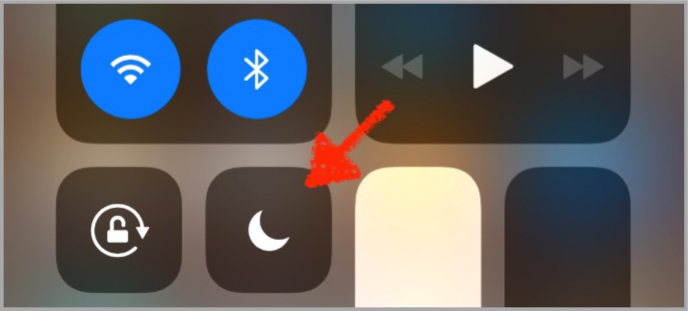
누구의 간섭도 받지 말아야 할 때! 방해금지모드!
업무나 회의, 프로젝트 작업 등을 하다 보면, 전화 오는 것조차 방해 될 때가 있습니다. 특히 정~말~ 쓸데없는 광고성 전화는... 화를 돋우죠!! 으르릉~!! 그래서 전 정신을 집중해야 할 때엔 ‘방해금지 모드’를 살포시 켜둡니다. 물론 수업을 진행할 때도 말이죠. 방해금지 모드는 아이폰 착신 전화 및 알림 소리가 울리지 않게 해주는 기능입니다. ▨ ▨ ▨ 설정하는 방법은 간단합니다. 설정 > 방해금지 모드로 이동해 방해 금지 모드를 바로 켜거나, 시간을 설정해 켜고 꺼지도록 할 수 있습니다. 또는 제어센터 화면에서 초승달 모양의 ‘방해금지 모드’ 버튼을 눌러 켜거나 끌 수 있지요. 방해금지 모드를 켜면, 전화 오는 것을 막아줍니다. 전화는 오는데, 연결은 시켜주지 않지요. 그리고 경고음이나 알림 소리..

제어 센터, 내게 맞는 구성으로 설정해서 쓰자
아이폰을 쉽고 편하게 사용할 수 있게 해주는 기능 중 하나는 ‘제어 센터’이지요~! 대부분의 작동이나 기능을 바로 켜거나 끌 수 있으며, 특정 앱을 바로 실행시킬 수도 있습니다. 이렇게 편한 제어 센터를 사용자의 편의에 따라 구성을 바꿀 수 있다는 것 알고 계시나요? 전 주로 운전을 하고 다녀서, ‘운전 중 방해금지 모드’를 켜고 끄게끔 해주는 버튼을 꺼내어 사용하니 정말 편하더군요! 마찬가지로, 인터뷰나 주요 강의를 녹음하기 위해 음성 녹음 앱을 찾아서 실행시키기 보다는, 음성 메모 버튼을 제어 센터에 등록해 바로 실행시킬 수 있어 상당히 편하게 사용할 수 있었습니다. 제어 센터를 사용자화 하는 방법은 상당히 쉽습니다. 설정 > 제어 센터 > 제어 항목 사용자화로 이동합니다. 사용자화 화면에서 왼쪽에 ..